如何在沒有密碼的情況下獲得 Windows 10 和 11 的管理員權限
9分鐘讀
更新了

| 贊助 |
您是否厭倦了在 Windows 10 或 11 設備上使用相同的管理員帳戶? 或者,出於安全原因,您可能需要將管理員權限轉讓給其他人。 無論出於何種原因,更改 Windows 設備的管理員都是每個用戶都應該知道的一項基本技能。 但是,隨著 Windows 10 和 11 中的最新更新和功能,更換管理員可能會讓人望而生畏。
好吧,我們已經為您準備好了! 在此博客中,我們將指導您完成 10 年更改 Windows 11/2023 管理員的步驟,並幫助您像專業人士一樣控制您的設備!
第 1 部分。簡介
1.1 Windows 10/11管理員權限說明
您是否曾在 Windows 設備上感覺自己像個超級英雄,通過安裝新軟件或更改系統設置來拯救世界? 好吧,那是因為您可能擁有管理員權限!
將管理員權限視為 Windows 設備王國的鑰匙。 使用這些權限,您可以創建新的用戶帳戶、安裝和卸載軟件、訪問重要文件以及更改系統設置。 換句話說,您是設備的老闆!
明智地使用您的管理員權限至關重要,因為任何錯誤或惡意操作都可能對您的設備造成不可逆轉的損壞。 因此,請像珍寶一樣保護您的管理員密碼,只允許受信任的用戶訪問。
1.2 沒有密碼的情況
忘記管理員帳戶的密碼可能是一件令人沮喪和具有挑戰性的情況。 它會讓您感覺被鎖定在設備之外,無法執行重要任務。 沒有密碼,您將無法訪問基本文件、安裝或卸載軟件或對您的系統進行任何更改。
雖然這看起來像是死胡同,但有幾種方法 無需密碼即可在 Windows 10 上獲得管理員權限。 您可以嘗試使用 重設密碼 磁碟或存取 Windows 復原環境來重設密碼。然而,這些方法可能非常耗時,並且可能並不總是有效。
如果您無法重新獲得對管理員帳戶的訪問權限,請使用 PassFab 等第三方軟件來完成這項工作。
1.3 方案簡述
如果您發現自己被鎖定在您的 Windows 管理員帳戶之外, PassFab 4WinKey 可以成為重新獲得訪問權限的有用工具。 憑藉其友好的用戶界面和可靠的密碼恢復技術,PassFab 可以幫助您重置忘記的密碼並重新獲得對管理員帳戶的訪問權限。
第 2 部分。兩種無需密碼即可獲得管理員權限的方法
這是無需密碼即可獲得管理員權限的兩種方法。
方式 1:通過命令提示符在沒有密碼的情況下在 Windows 10/11 上獲得管理員權限
作為 Windows 用戶,擁有管理員權限可以讓您完全控制您的設備,允許您安裝軟件、修改系統設置和訪問重要文件。 但是,當您忘記管理員帳戶的密碼時會發生什麼? 它的混亂
幸運的是,您無需密碼即可獲得 Windows 10/11 設備的管理員權限。 以下是您需要遵循的步驟 忘記了惠普筆記本密碼.
第 1 步:首先,創建 Windows 安裝盤或系統恢復盤,然後從磁盤啟動您的 PC。 進入 Windows 設置後,同時按“Shift + F10”鍵打開命令提示符。
第 2 步:在命令提示符中,輸入一系列命令,然後點擊回車。
這些是命令 -
CD Windows\System32
任 sethc.exe 等.exe.bak
複製cmd.exe sethc.exe
第 3 步:重新啟動 PC 後,您可以使用管理員權限登錄命令提示符並更改管理員帳戶的密碼。 只需輸入“net user [username] [new_password]”命令,將 [username] 替換為您的管理員帳戶的用戶名,將 [new_password] 替換為您想要的密碼。
方式 2:使用 PassFab 10WinKey 在沒有密碼的情況下在 Windows 11/4 上獲得管理員權限 [熱門選擇]
丟失或忘記 Windows 10/11 管理員帳戶的密碼可能會令人沮喪和壓力重重。 沒有管理員權限,您將無法在設備上執行許多基本任務,例如安裝軟件或更改系統設置。 但是,無需恐慌,因為有一個功能強大且可靠的工具可以幫助您在沒有密碼的情況下重新獲得管理員權限——PassFab 4WinKey。
這是如何使用它知道 如何在 Windows 11 上更改管理員
第一步: 要開始使用,請安裝並啟動 PassFab 4WinKey。
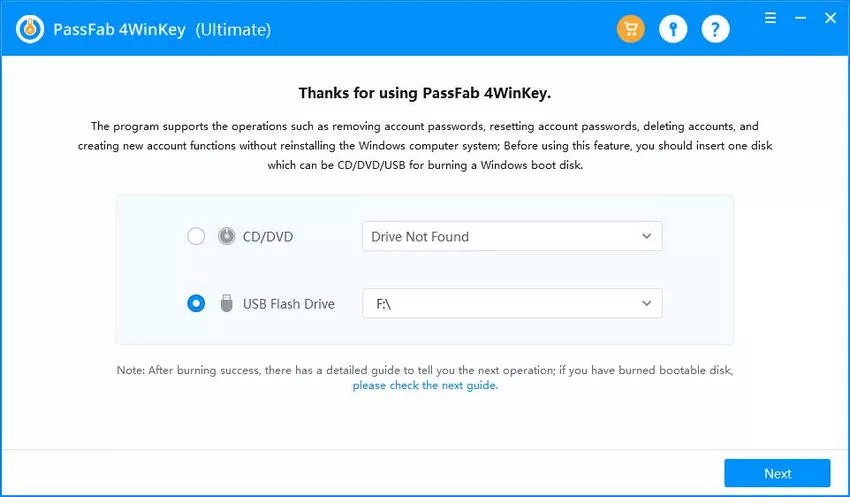
第一步: 選擇 USB 選項並按照簡單易懂的說明創建密碼重設盤。 創建磁盤後,就可以繼續下一步了。
第一步: 重新啟動鎖定的 PC,然後點擊啟動鍵進入啟動菜單。
第一步: 將您的設備設置為第一優先級,然後單擊 F1 保存設置。
第一步: PC 將再次啟動; 您可以選擇要解鎖的 Windows 系統。
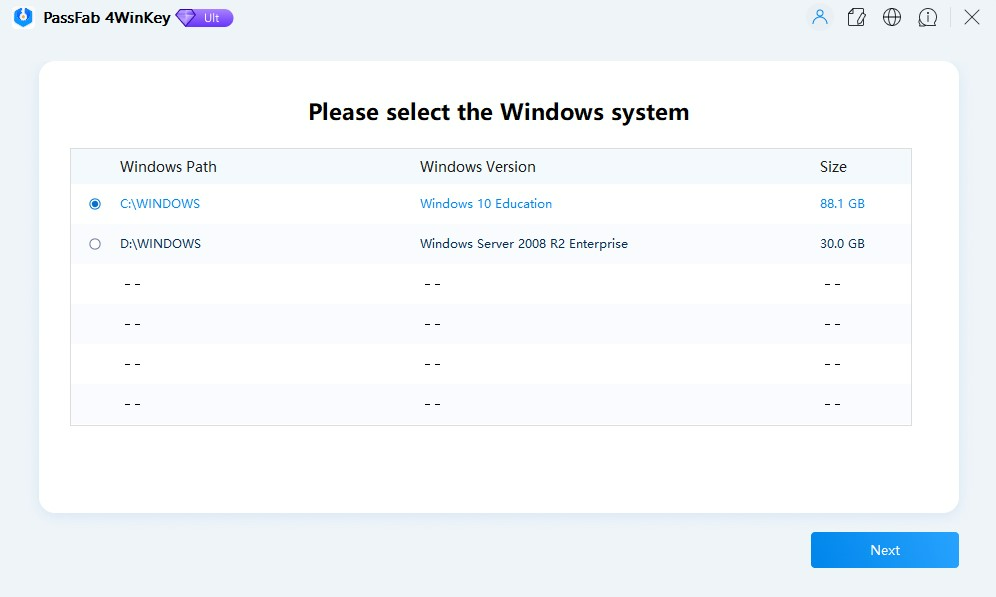
第一步: 進入後,選擇刪除帳戶密碼選項,單擊下一步,然後點擊重新啟動按鈕。 瞧! 您的管理員帳戶的密碼將被刪除,您可以毫無問題地登錄。
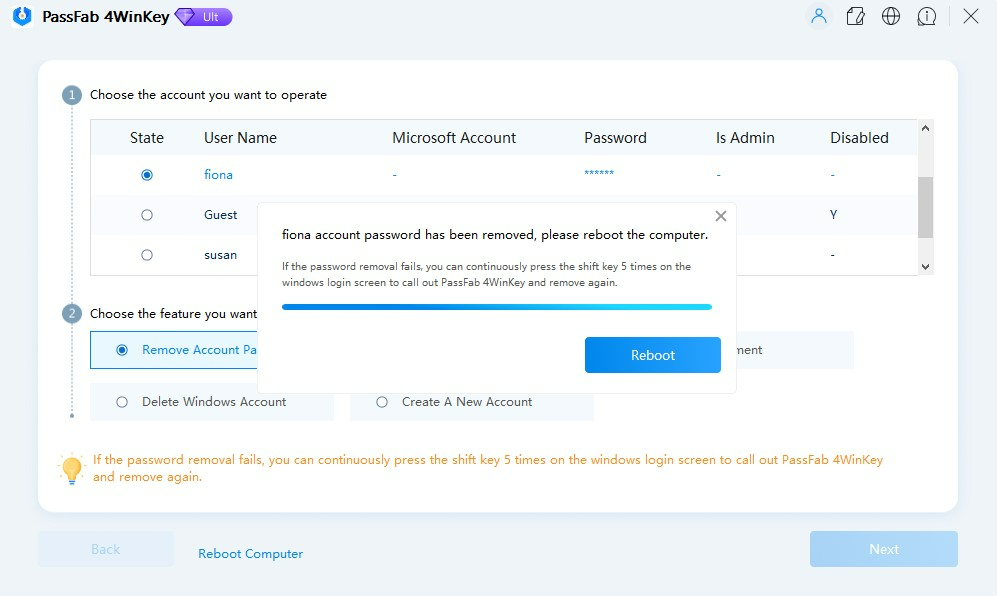
視頻教程:
[embedyt] https://www.youtube.com/watch?v=odTaknw9Ct0[/embedyt]
第 3 部分。常見問題
以下是一些常見問題 如果忘記了重置筆記本電腦密碼。
A. 沒有Windows安裝盤或U盤,我能獲得管理員權限嗎?
是的,沒有 Windows 安裝盤或 USB 驅動器也可以在 Windows 上獲得管理員權限。 一種方法是使用命令提示符。 但是,此方法需要您訪問具有管理員權限的帳戶。 如果您忘記了管理員帳戶的密碼,此方法對您沒有幫助。
另一種方法是使用第三方工具,如 PassFab 4WinKey。 使用此工具,您可以在另一台可訪問的 PC 上創建可引導的 USB 驅動器或 CD/DVD,並使用它來重置鎖定的 Windows 設備上的密碼。 這樣,您就可以在沒有 Windows 安裝盤或 U 盤的情況下重新獲得管理員權限。
B. 重置管理員密碼會影響我的數據嗎?
重置管理員密碼不會影響您的數據,因為它只會重置管理員帳戶的密碼,不會刪除您的任何文件或程序。 但是,請務必注意,重置帳戶密碼不會授予您訪問該帳戶創建的任何加密文件或文件夾的權限,因為這些文件只能使用原始密碼或恢復密鑰訪問。
C. 我可以在加入域的計算機上使用此方法嗎?
使用 PassFab 4WinKey 重置管理員密碼可能適用於加入域的計算機。 不過,這取決於域的具體配置和域管理員設置的策略。
在某些情況下,域管理員可能已實施安全措施以防止用戶使用第三方工具重置管理員密碼。
D. 如何防止他人使用此方法獲得我電腦的管理員權限?
為防止他人使用在您的計算機上獲得管理員權限的方法,您可以採取多種安全措施。 為計算機上的所有用戶帳戶(包括管理員帳戶)設置強密碼。
這有助於防止未經授權訪問您的系統。 另一個重要措施是啟用 BitLocker 或其他加密工具來加密您的硬盤。 這將防止其他人訪問您的數據,即使他們可以訪問您的計算機。
還建議啟用 Windows 防火牆以防止從 Internet 或其他網絡未經授權訪問您的計算機。 這些措施有助於保護您的計算機並防止他人未經授權訪問您的系統。
部分4。 結論
在沒有密碼的情況下獲得 Windows 10/11 的管理員權限可能是一項具有挑戰性的任務,但有一些方法可以幫助您恢復遺失或忘記的密碼。雖然命令提示字元方法對於某些使用者來說可能很複雜,但使用 PassFab 4WinKey 是一種可靠且易於使用的解決方案,只需點擊幾下即可幫助您重置管理員密碼。 PassFab 4WinKey 是一款功能強大的密碼恢復工具,可讓您建立 密碼重設 USB 或任何可存取 PC 上的磁碟,從磁碟啟動鎖定的 PC,並快速輕鬆地重設管理員密碼。最好的部分是您可以重置密碼而不會丟失任何數據,這對於任何需要知道密碼的人來說都是一個很好的解決方案 如何在沒有密碼的情況下在 Windows 10 上獲得管理員權限。
常見問題
使用PassFab 4WinKey有哪些安全風險?
使用 PassFab 4WinKey 等第三方軟體無需密碼即可獲得管理存取權限,可能會帶來多種安全風險。
其中包括潛在的漏洞,可能是:
- 被惡意軟體或攻擊者利用,下載偽裝成合法軟體的惡意軟體的風險
- 軟體本身可能未經同意收集用戶資料。
此外,繞過安全功能可能會削弱系統的整體安全狀況,使其更容易受到攻擊。
防毒軟體可以偵測管理員權限繞過嗎?
是的,防毒軟體可能會偵測到用於繞過管理員權限的方法並將其標記為可疑或惡意活動。這是因為此類方法通常涉及與惡意軟體所使用的技術類似的技術,例如未經授權修改系統檔案或設定。您可能需要在防毒軟體中配置例外才能使用此類工具,這可能會使系統面臨真正的威脅。
未經同意取得管理員存取權限是否合法?
在許多司法管轄區,未經所有者同意而獲得電腦系統的管理存取權限通常被視為非法。它侵犯了隱私,並且根據電腦濫用法可以被視為未經授權的存取。即使意圖是善意的,例如恢復自己的密碼,繞過安全功能的方法仍然可能在法律上受到質疑。
未經授權的管理員存取是否會導致 Windows 保固失效?
未經授權的存取以獲得管理權限,尤其是使用第三方工具,可能會使軟體或硬體的保固失效。大多數製造商和軟體供應商(包括 Microsoft)在其服務條款中規定,修改軟體或使用未經授權的方法更改系統配置可能會使任何保固失效。此外,它可能會取消系統從製造商或提供者獲得技術支援或服務的資格。








